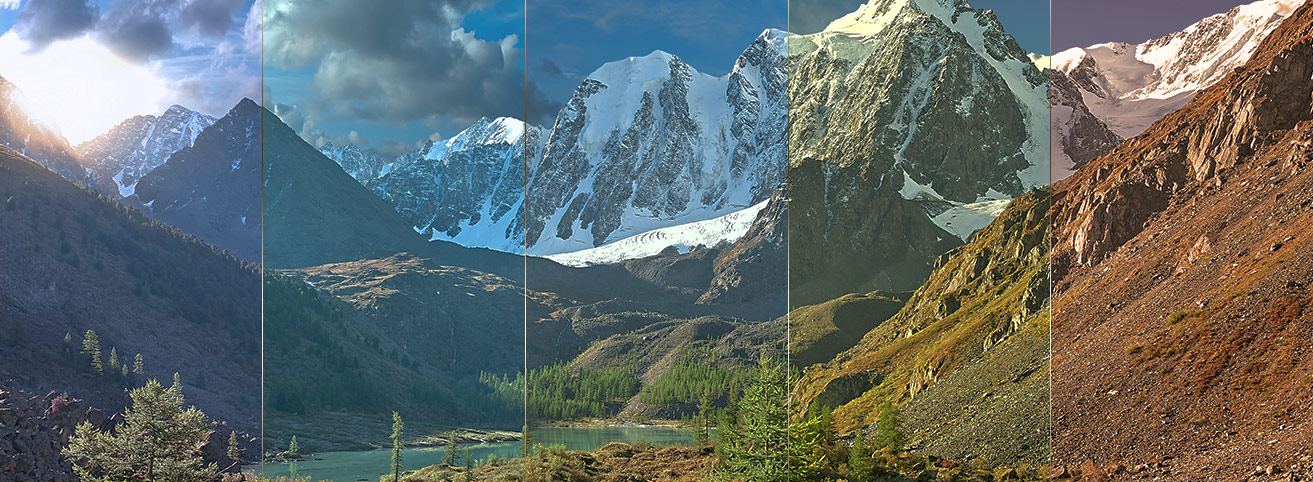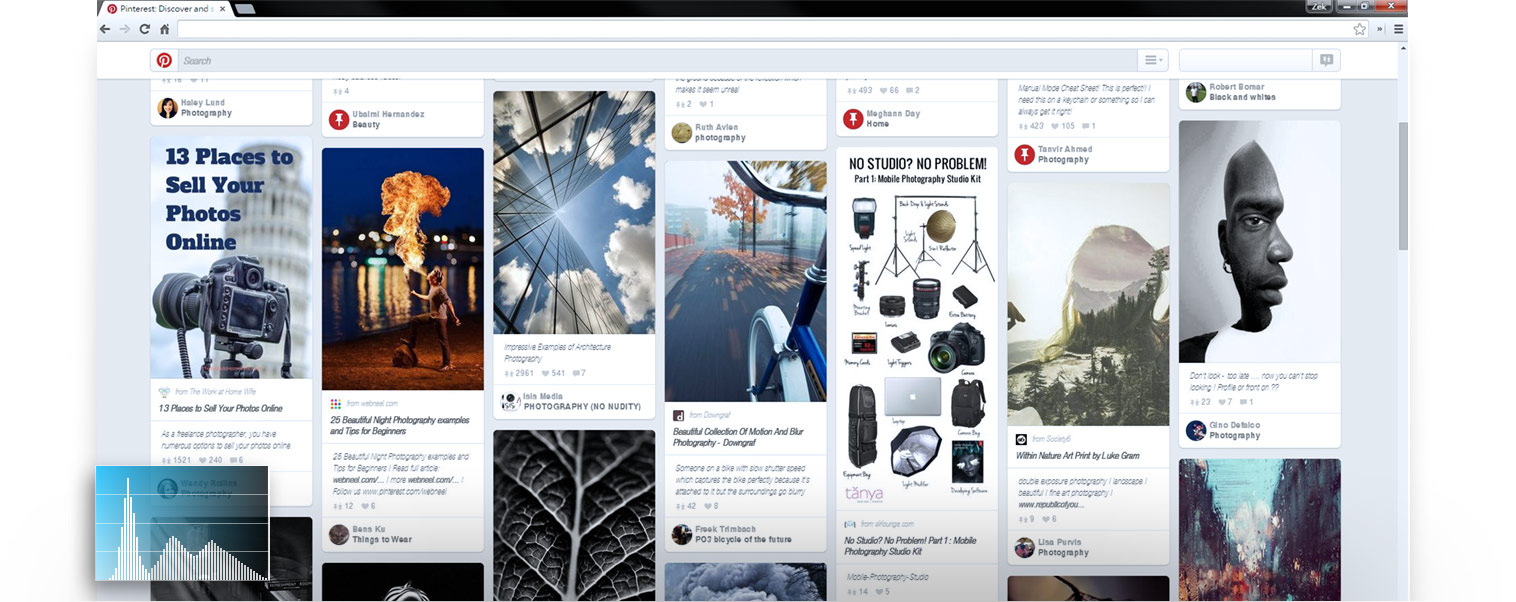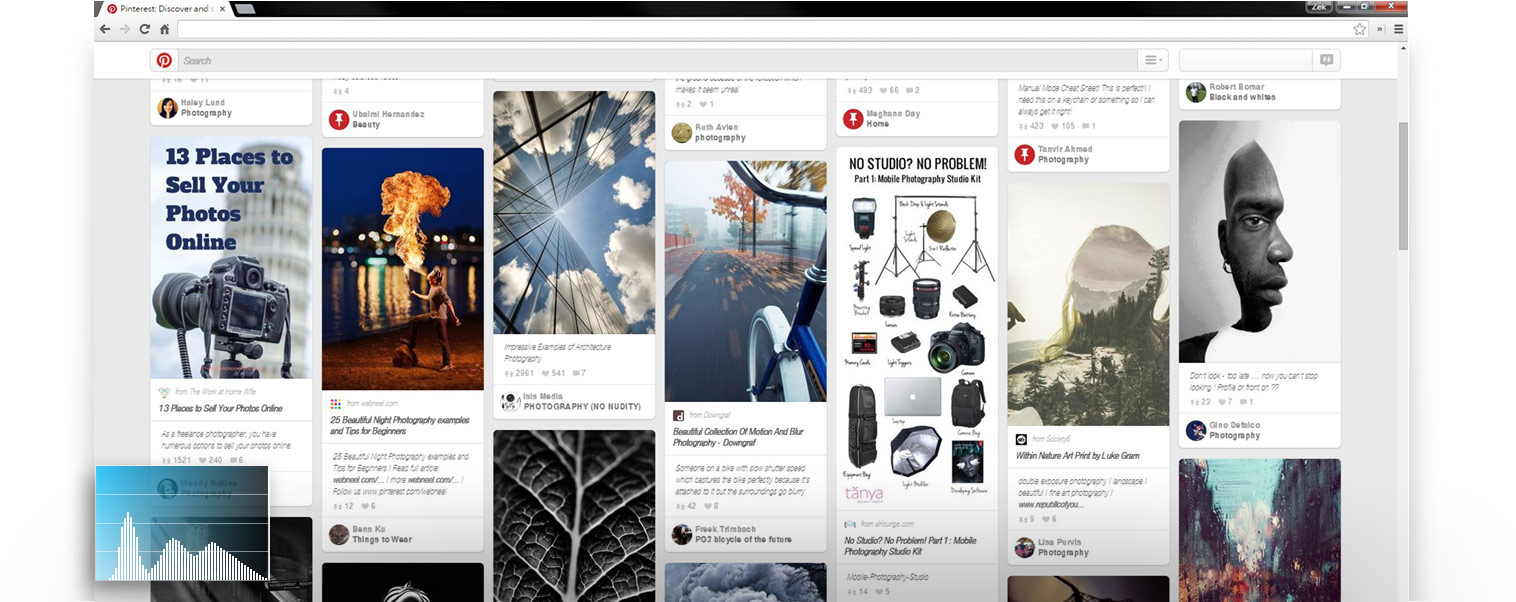ASUS X540
- Aperçu
- Feature :ASUS Innovations & Technologies
- Avis
- Assistance
ASUS X540
Back top
 ASUS Splendid
ASUS Splendid
 ASUS Tru2Life Video
ASUS Tru2Life Video
 ASUS SonicMaster
ASUS SonicMaster
 ASUS GIFTBOX
ASUS GIFTBOX
 ASUS ZenAnywhere
ASUS ZenAnywhere



Correction gamma
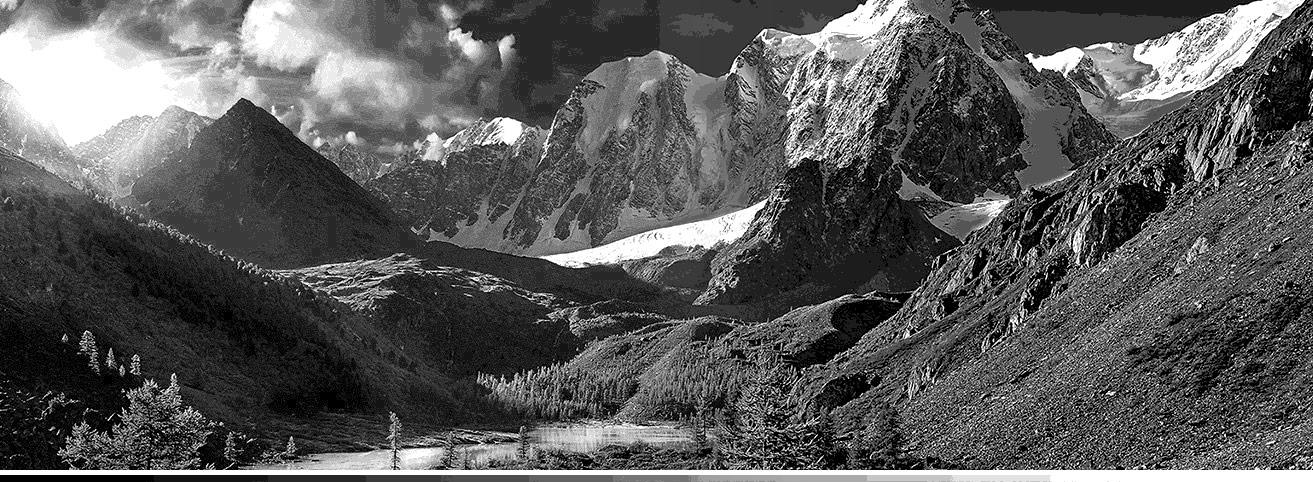

Température des couleurs


Réduit la lumière bleue
Moins de bleu, plus de netteté






Créer la perfection, pixel par pixel



Réglez la température des couleurs à votre goût
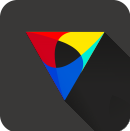
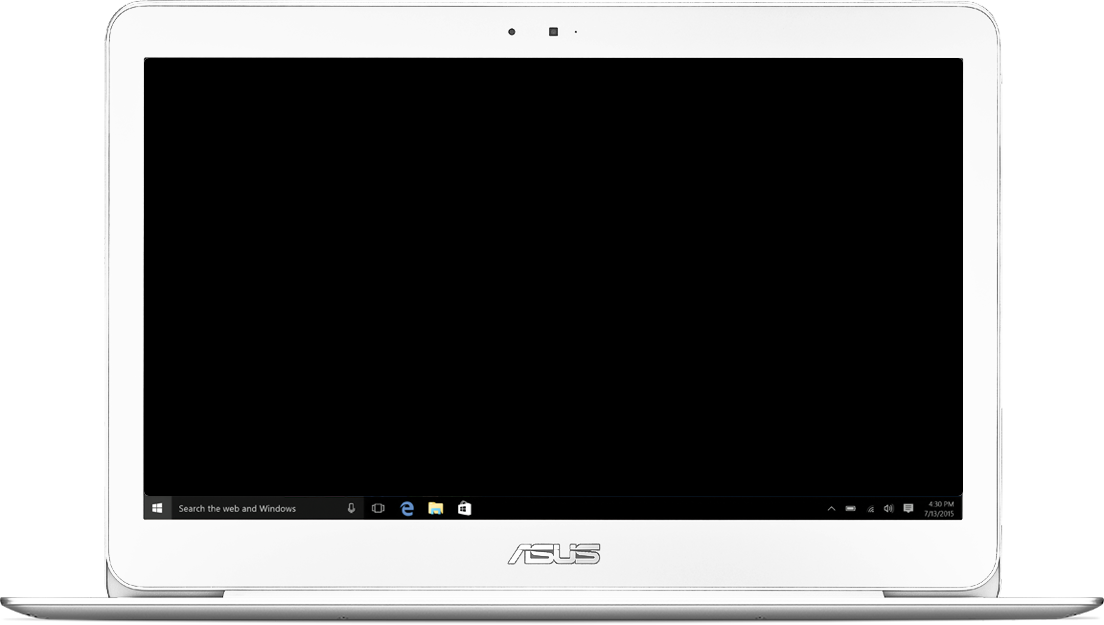


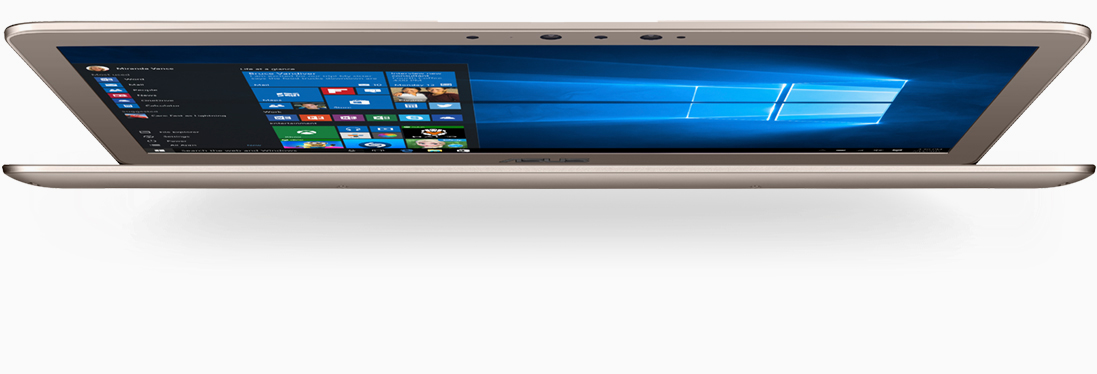
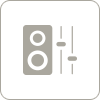

Mode Musique

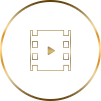
Mode Film

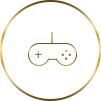
Mode Jeux


Mode Enregistrement/Conversation

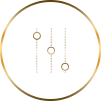
Mode Manuel


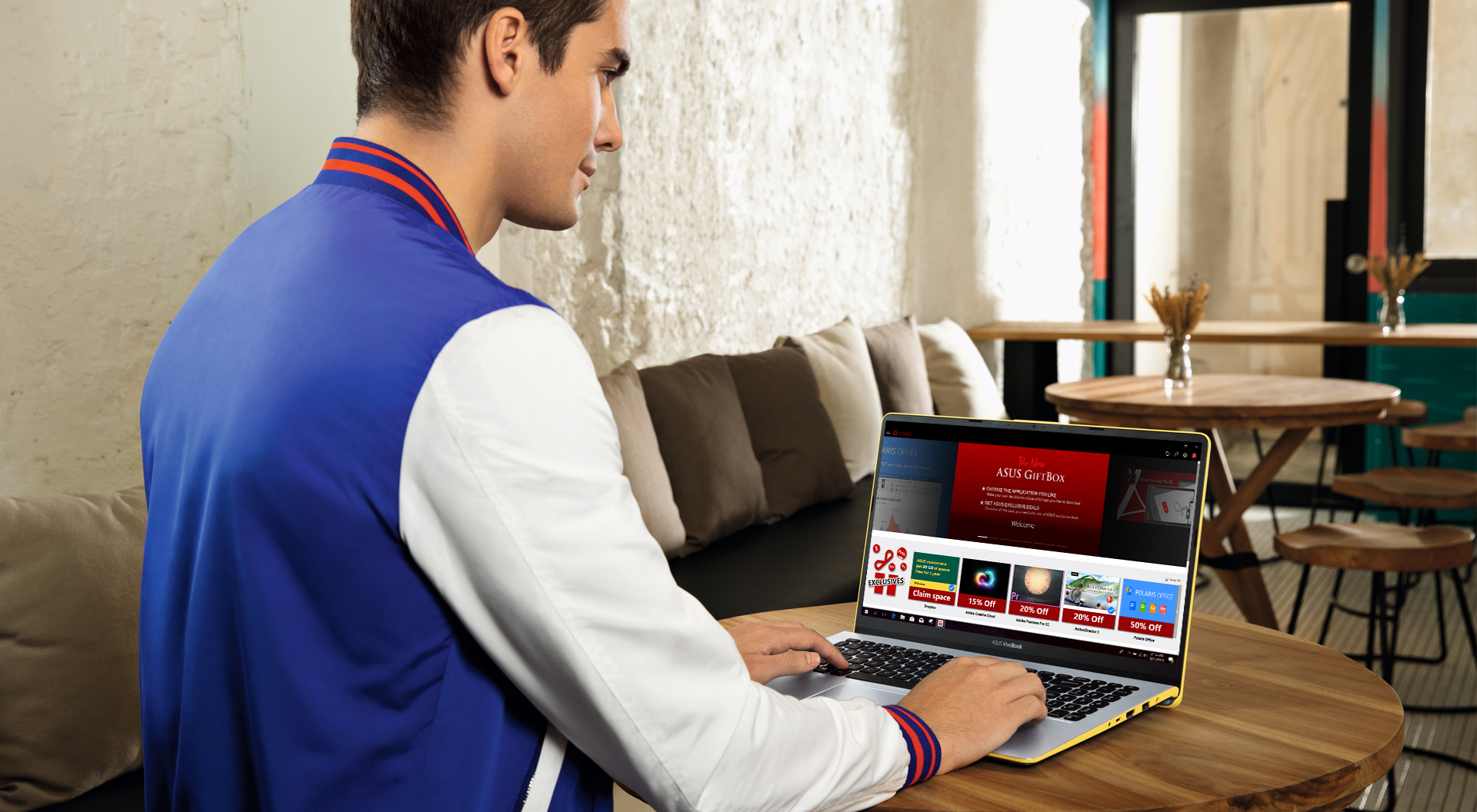
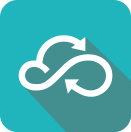
 ASUS Splendid
ASUS Splendid ASUS Tru2Life Video
ASUS Tru2Life Video ASUS SonicMaster
ASUS SonicMaster ASUS GIFTBOX
ASUS GIFTBOX ASUS ZenAnywhere
ASUS ZenAnywhere
ASUS Splendid
Des couleurs sublimement optimisées
Des images parfaites, tout le temps.
Nous prenons un soin particulier à nous assurer que tous nos écrans affichent tout de manière aussi claire et précise que possible.

Qu'est-ce que ASUS Splendid ?
Certains n'auront pas manqué de remarquer que deux dalles LED n'afficheront pas exactement les mêmes couleurs. Ceci est dû à de nombreux facteurs qui ne peuvent être éliminés totalement lors de la fabrication, comme l'alchimie des cristaux liquides, les variations de rétroéclairage et la tolérance de fabrication habituelle.
Toutefois, ces différences peuvent être réduites en contrôlant soigneusement la qualité et en réglant précisément les paramètres de l'écran. C'est exactement ce que fait ASUS Splendid, il s'assure que toutes nos dalles affichent des couleurs nettes et précises. Au niveau technique, il utilise un mélange de corrections appliquées en usine (des corrections au niveau des gammas et de la température des couleurs) et un réglage logiciel qui permet d'avoir des couleurs constantes et précises, quel que soit le produit ASUS que vous utilisez.
ASUS Splendid propose quatre modes prédéfinis : Mode Normal, mode Eye Care, mode Vivid et mode Manuel. Le mode Normal vous propose les paramètres optimisés de sortie d'usine, le mode Eye Care réduit les niveaux de lumière bleue pour améliorer votre confort et le mode Vivid règle les paramètres de l'écran afin que chaque image soit magnifiée, sans donner un air artificiel aux couleurs. Le mode Manuel vous permet de contrôler les paramètres de température des couleurs afin que l'écran convienne parfaitement à vos besoins et à vos préférences.
Par défaut, ASUS Splendid est configuré pour afficher des couleurs précises. Mais il se peut que vous ayez besoin de changer ces paramètres, pour ajouter par exemple un effet spectaculaire à vos photos et vos vidéos. C'est pour cela que nous avons inclus trois autres modes : Eye Care, Vivid et Manuel, en plus du mode Normal.
Learn more about ASUS Splendid
Mode Normal
L'alliance d'un gamma et d'une température des couleurs constants sur les dalles ASUS Splendid, impliquent qu'en mode Normal, les couleurs s'affichent avec constance et précision, se rapprochant au plus près des couleurs originales. Le mode Normal est le mode par défaut de ASUS Splendid, mais il est on ne peut plus facile de passer d'un mode à l'autre.
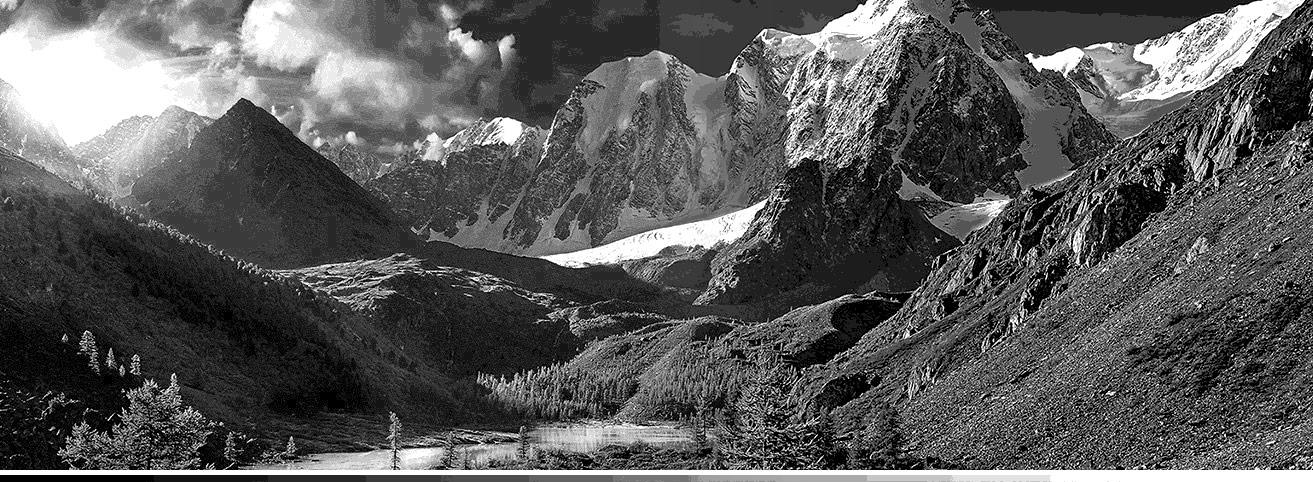

Avec correction gamma
Sans correction gamma
Vous ne serez guère surpris d'apprendre que l'œil humain fonctionne de manière différente avec une dalle LCD. Une dalle LCD affiche des niveaux de luminosité en progression linéaire, par étapes numériques égales, mais la sensibilité de l'œil aux différences de luminosité n'est pas linéaire. Il est plus sensible aux différences entre les nuances sombres qu'entre les nuances claires. Si l'on reportait sur un graphique la réponse de l'œil aux nuances de luminosité du noir au blanc, elle suivrait une courbe appelée courbe des gamma. Pour qu'un écran LCD reproduise cette courbe, afin d'afficher les ombres avec un niveau de luminosité proche de celui perçu par l'œil, sa sortie doit être ajustée grâce à une correction gamma. Sans correction gamma, un écran ne ferait apparaître qu'un nombre limité de nuances, perdant la subtilité des dégradés entre plusieurs couleurs.
Pour corriger le gamma, nos ingénieurs ont réglé la luminance de chaque nuance de gris affichée par la dalle (du noir pur au blanc pur) pour que la sortie suive la courbe gamma. La correction gamma compense également les variations internes mineures inhérentes aux dalles LCD.
Nous réalisons cette correction pour chaque écran ASUS Splendid afin que chaque dalle présente la même courbe de gamma. Cette courbe a une valeur mathématique de 2,2, ce qui est la valeur gamma standard utilisée par le système d'exploitation Windows.
&
10000K
8000K
6000K
4000K
2000K
La correction des gamma résout les problèmes de réponse de l'œil à une luminosité non-linéaire, mais ne fait rien en ce qui concerne la précision des couleurs elles-mêmes. Pour cela, il est nécessaire de corriger la température des couleurs. Si vous avez déjà vu plusieurs écrans LCD placés côte-à-côte alors qu'ils affichent un écran blanc (dans un magasin par exemple), vous avez sûrement remarqué des variations subtiles dans leurs teintes. Nous avons résolu ce problème en réglant la valeur de la teinte blanc pur pour qu'elle soit identique sur tous les écrans ASUS Splendid. Cette valeur est appelée la température des couleurs.
Une température des couleurs élevée teinte l'écran blanc pur d'une nuance bleutée (« froid »), alors qu'une valeur basse lui confèrera une nuance légèrement rougeoyante, aux tons plus « chauds ».
La température des couleurs se mesure en kelvin (K), l'unité de mesure de la température absolue. La température des couleurs de la lumière du jour sert en général de référence et les dalles ASUS Splendid sont corrigées pour correspondre à cette température de couleur exacte.
=
ASUS Splendid - Mode Normal
Avec la correction gamma et la correction de la température des couleurs. Les images que vous voyez sur les dalles ASUS semblent aussi proches de celles que vous percevez avec vos yeux.

Mode Eye Care
Le mode Eye Care est un mode spécial, conçu pour le confort de vos yeux tout long de vos longues sessions face à l'écran.
Trop d'exposition à la lumière bleue émise par un éclairage artificiel, dont celle émise par ls écrans LCD, peut altérer la santé de vos yeux. Le mode ASUS Eye Care réduit jusqu'à 30 % le niveau de lumière bleue (selon les caractéristiques de la dalle LCD), ainsi vos yeux sont toujours protégés lorsque le mode Eye Care est utilisé.


Avec Eye Care
Sans Eye Care
Le mode ASUS Eye Care est très différent des autres systèmes de réduction de la lumière bleue. Plutôt que d'utiliser un simple filtre jaune sur l'intégralité de l'image, le mode ASUS Eye Care réduit la lumière bleue sur chaque pixel, un procédé proche de celui utilisé avec le mode Vivid. Les couleurs de chaque pixel sont analysées pour détecter la présence de lumière bleue, et s'il y en a, son intensité est réduite.
Si aucune lumière bleue n'est présente dans le pixel, celui-ci reste inchangé. Cette approche intelligente signifie que la lumière bleue est uniquement réduite là où c'est nécessaire. L'image qui en résulte conserve ainsi la majorité des couleurs vives, pour une apparence plus naturelle.
Doux pour vos yeux, chaud dans votre cœur
Avec la technologie ASUS Eye Care, nous vous apportons des images incroyables pour réchauffer votre cœur, avec un niveau de lumière bleue réduit pour épargner vos yeux. Moins de lumière bleue, toujours aussi superbe.

Mode Vivid
En mode Vivid, nous effectuons des réglages soigneusement calculés pour que la saturation des couleurs les rende plus vives et vibrantes.

Couleur d'origine

Réglage des couleurs
Contrairement à certains fabricants qui se contentent d'ajouter un filtre da saturation des couleurs sur toute l'image, nous calculons la saturation optimale de chaque pixel individuel. La valeur exacte de chaque pixel est calculée pour prendre en compte les caractéristiques individuelles de chaque dalle tout en prenant en considération les résultats de nos études psychophysiques pour déterminer la réaction humaine subjective à l'intensité des couleurs. Le résultat est un niveau global de saturation des couleurs qui n'a rien d'artificiel mais améliore les couleurs pour rendre chaque image sublime.
Mode Manuel
Malgré tous nos efforts pour afficher les meilleures graphismes possibles, nous avons réalisé que parfois, vous pouviez avoir envie de régler vous-même la température des couleurs d'un écran. Par exemple, quand vous travaillez dans différentes conditions d'éclairage, ou juste pour correspondre à vos préférences envers des couleurs plus chaudes ou plus froides.


En mode manuel, vous pouvez facilement régler la température des couleurs à votre convenance, grâce à un curseur allant de -50 à +50. Si vous branchez un moniteur externe ASUS Splendid à un ordinateur portable ASUS, vous pouvez soit dupliquer l'affichage ou l'utiliser en tant qu'écran secondaire. ASUS Splendid est automatiquement désactivé pour éviter tout problème ou conflit. Néanmoins, il fonctionne parfaitement lorsque l'écran externe est utilisé pour l'affichage étendu.
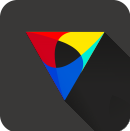
ASUS Tru2Life Video
Pixel-perfect video, always!
Des vidéos parfaites, au pixel près !
La technologie ASUS Tru2Life Video sublime chacune de vos vidéos. Grâce à des logiciels qui optimisent chaque pixel de chaque plan d'une vidéo, vous profiterez toujours de la meilleure qualité d'image qui soit !
Qu'est-ce que ASUS Tru2Life Video ?
ASUS Tru2Life Video est une technologie d'amélioration vidéo similaire à celle que l'on trouve sur les télévisions de haute qualité. Elle utilise des algorithmes soigneusement élaborés pour optimiser la netteté et les contrastes de chaque plan vidéo, vous obtenant ainsi des vidéos plus nettes, plus détaillées et plus réalistes. Chaque fois que votre ordinateur envoie un plan d'une vidéo à l'écran, ASUS Tru2Life Video analyse chaque pixel du cadre et optimise sa luminosité et sa netteté individuellement.
Netteté améliorée
Tru2Life peut optimiser plus de un millions de valeurs par plan, offrant plus de détails pour des images plus réalistes.
Tru2Life peut optimiser plus de un millions de valeurs par plan, offrant plus de détails pour des images plus réalistes.
Constrastes améliorés
Les algorithmes intelligents de ASUS Tru2Life Video analysent l'histogramme de luminosité pour chaque pixel de chaque plan, puis ajuste les valeurs de la luminosité et des niveaux de noir. Les contrastes sont ainsi améliorés de 200 %, révélant des détails dissimulés dans les zones sombres tout en conservant des zones claires toujours aussi lumineuses.
Le résultat ? Des vidéos plus colorée, plus vibrantes et plus nettes avec d'incroyables contrastes ! Une fois que vous aurez vu ASUS Tru2Life Video en action, vous vous demanderez comment vous aviez pu faire sans jusqu'à présent.
Les algorithmes intelligents de ASUS Tru2Life Video analysent l'histogramme de luminosité pour chaque pixel de chaque plan, puis ajuste les valeurs de la luminosité et des niveaux de noir. Les contrastes sont ainsi améliorés de 200 %, révélant des détails dissimulés dans les zones sombres tout en conservant des zones claires toujours aussi lumineuses.
Le résultat ? Des vidéos plus colorée, plus vibrantes et plus nettes avec d'incroyables contrastes ! Une fois que vous aurez vu ASUS Tru2Life Video en action, vous vous demanderez comment vous aviez pu faire sans jusqu'à présent.
Learn more about ASUS Tru2Life Video
Des vidéos parfaites, au pixel près !
La technologie ASUS Tru2Life Video sublime chacune de vos vidéos. Grâce à des logiciels qui optimisent chaque pixel de chaque plan d'une vidéo, vous profiterez toujours de la meilleure qualité d'image qui soit !
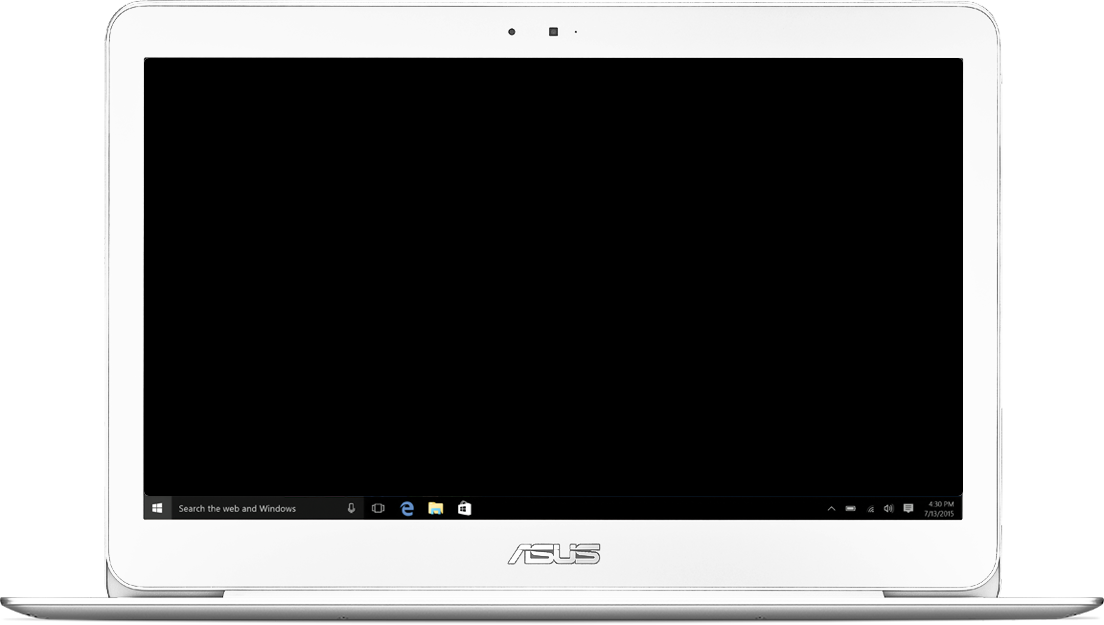

ASUS SonicMaster
Perfection sonore
Le son le
plus exceptionnel
plus exceptionnel
ASUS SonicMaster vous propose un son incroyablement puissant, un son cristallin qui saura vous émouvoir par sa richesse et sa beauté.

Matériel amélioré
Avec les haut-parleurs, une taille ne convient pas à tous. Pour obtenir le meilleur son possible d'un appareil, nous passons beaucoup de temps à nous assurer que nous utilisons des haut-parleurs qui s'adaptent parfaitement à ses caractéristiques physiques, en les choisissant soigneusement parmi un vaste choix de formes, de tailles et de caractéristiques.
Une fois le haut-parleur idéal choisi, l'équipe ASUS Golden Ear travaille en étroite collaboration avec l'équipe de design pour s'assurer que les haut-parleurs sont placés dans la bonne position pour offrir un son aussi fidèle que possible. Cette décision prend en compte de nombreux facteurs, tels que les dimensions de la caisse de résonance et la direction des haut-parleurs.
Learn more about ASUS SonicMaster
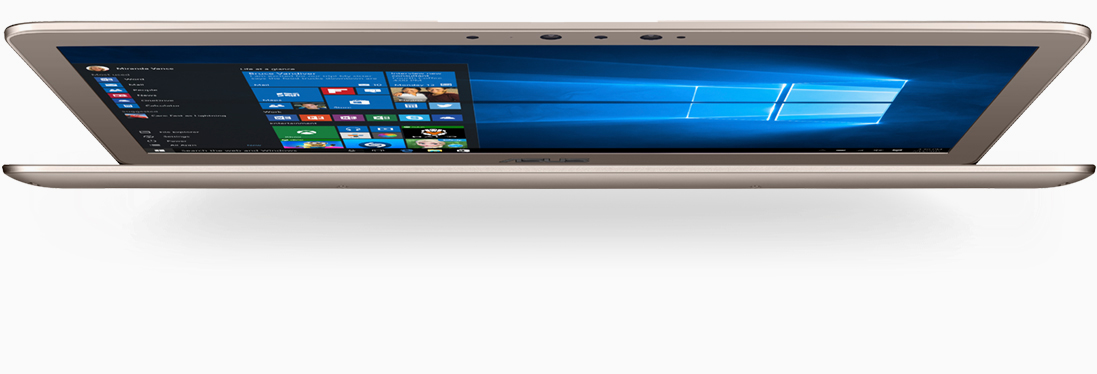
Paramétrage logiciel
L'équipe ASUS Golden Ear est un groupe d'experts du son, responsable du système audio de chaque appareil. En travaillant avec des experts du son reconnus, l'équipe Golden Ear personnalise et optimise les paramètres audio matériels et logiciels de chaque appareil pour s'assurer que votre expérience sonore soit inoubliable.
Si vous êtes un utilisateur plus avancé, vous pouvez prendre le contrôle des paramètres via l'égaliseur ICEPower® et régler les fréquences audio comme il vous plaît (disponible sur une sélection de modèles uniquement) sur votre appareil ASUS SonicMaster, quelle que soit la source du son. Il dispose de cinq modes prédéfinis : Musique, Films, Jeux, Enregistrement et Conversation, qui sont configurés avec des paramètres idéals pour chaque mode.
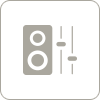
ASUS Audio Wizard

Ce mode vous apporte un son authentique avec des améliorations toutes en finesse, vous permettant d'entendre exactement ce que vous êtes supposé entendre.

Pour offrir une expérience immersive pour les films, ce mode améliore les basses et hautes fréquences de ces puissants effets sonores, comme si vous étiez au cinéma.

Lorsque vous souhaitez améliorer chaque détail sonore dan un jeu, comme le son d'un moteur dans un jeu de course ou des explosions sur un champ de bataille. Avec la meilleure spatialité du mode Jeux, vous pourrez profiter de mondes qui dépassent votre imagination.

Des enregistrements mal compressés peuvent constituer une véritable agression sonore, avec des basses faibles et de fréquences hautes distordues. Le mode enregistrement s'assure que tous vos enregistrements soient nets et bien équilibrés.

Si vous êtes un utilisateur plus avancé, vous pouvez prendre le contrôle des paramètres via l'égaliseur ICEPower® et régler les fréquences audio comme il vous plaît (disponible sur une sélection de modèles uniquement).

ASUS GIFTBOX
Des logiciels géniaux, juste pour vous !
ASUS GIFTBOX offre de nombreuses applications populaires et des offres exclusives pour améliorer votre ordinateur portable ASUS. On retrouve des utilitaires et des outils pratiques pour l'informatique au quotidien, des applications pour améliorer vos loisirs et des logiciels qui améliorent la productivité.
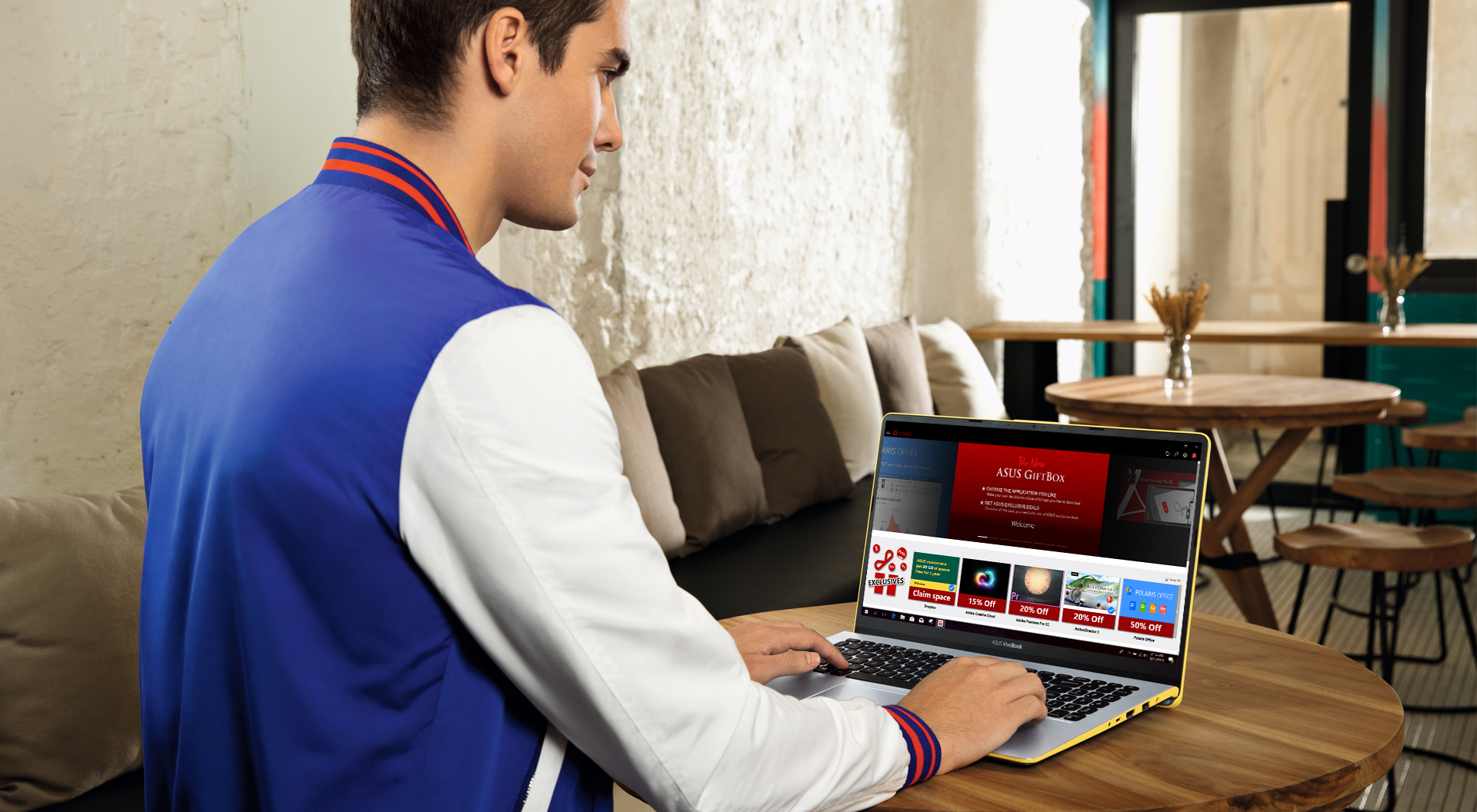
Qu'est-ce que ASUS GIFTBOX ?
ASUS GIFTBOX, c'est un portail qui vous donne accès à des centaines d'applications, dont certaines issues de Windows Store, des applications de bureau classiques et des applications web. ASUS GIFTBOX apparaît au moment où vous ouvrez votre nouvel ordinateur portable ASUS pour la première fois, vous accueillant dans la famille ASUS. Il vous offre la possibilité de personnaliser votre ordinateur portable avec les applications que vous appréciez, ainsi il renfermera toutes les applications que vous aimez.
ASUS GIFTBOX, c'est un portail qui vous donne accès à des centaines d'applications, dont certaines issues de Windows Store, des applications de bureau classiques et des applications web. ASUS GIFTBOX apparaît au moment où vous ouvrez votre nouvel ordinateur portable ASUS pour la première fois, vous accueillant dans la famille ASUS. Il vous offre la possibilité de personnaliser votre ordinateur portable avec les applications que vous appréciez, ainsi il renfermera toutes les applications que vous aimez.
Learn more about ASUS GIFTBOX
Offres exclusives, rien que pour vous
Maintenant que vous faites partie de la famille ASUS, profitez de réductions sur des applications de qualité et des offres exclusives ASUS. Vérifiez régulièrement pour ne pas manquer nos offres ! ASUS GIFTBOX offre des réductions sur des applications de qualité, exclusivement pour les utilisateurs ASUS. Profitez alors de réductions pour des centaines d'applications parmi les plus populaires. Vérifiez régulièrement pour ne pas manquer nos offres ! Nous ajoutons constamment de nouvelles offres pour payer moins cher vos applications préférées.
Maintenant que vous faites partie de la famille ASUS, profitez de réductions sur des applications de qualité et des offres exclusives ASUS. Vérifiez régulièrement pour ne pas manquer nos offres ! ASUS GIFTBOX offre des réductions sur des applications de qualité, exclusivement pour les utilisateurs ASUS. Profitez alors de réductions pour des centaines d'applications parmi les plus populaires. Vérifiez régulièrement pour ne pas manquer nos offres ! Nous ajoutons constamment de nouvelles offres pour payer moins cher vos applications préférées.
Toutes les applications que vous souhaitez
ASUS GIFTBOX vous offre des centaines d'applications classiques pour votre bureau, des applications web et des applications du Windows Store. Nous affichons uniquement les meilleures et plus populaires des applications pour que vous trouviez votre bonheur. Que vous préfériez les jeux occasionnels ou les applications vous aident à être productif, ASUS GIFTBOX vous comblera. Naviguez par catégorie ou consultez les applications les plus populaires ou les mieux notées téléchargées aujourd'hui.
ASUS GIFTBOX vous offre des centaines d'applications classiques pour votre bureau, des applications web et des applications du Windows Store. Nous affichons uniquement les meilleures et plus populaires des applications pour que vous trouviez votre bonheur. Que vous préfériez les jeux occasionnels ou les applications vous aident à être productif, ASUS GIFTBOX vous comblera. Naviguez par catégorie ou consultez les applications les plus populaires ou les mieux notées téléchargées aujourd'hui.
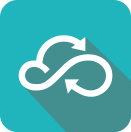
ASUS ZenAnywhere
Access Your PC Anywhere
Access Your PC Anywhere
ZenAnywhere is an easy-to-use online service that allows secure remote access to your personal data and webcam on your ASUS PC. It even allows you to remotely wake your PC, put it in sleep mode, or shut it down. ZenAnywhere is easy to set up — simply create an account, sign in and you're ready to go!
Learn more about ZenAnywhere
Filve Xplorer
ZenAnywhere includes File Xplorer — an interface that allows you to retrieve and save documents, photos, music and video files. It lets you browse, save and read files in any folder, including those stored in external storage devices. You can even use your ASUS PC as a personal cloud for additional storage space. Military-grade encryption provides rock-solid security so you can safely access and explore your files, anywhere and anytime!
Webcam Access
Keep an eye on things — wherever you are — with the ZenAnywhvere Webcam Access feature. Directly access your live webcam feed via your mobile device, or enable the motion-sensing feature and set it to send notifications in real time. If movement is detected, the system will automatically record and save footage, so you can review it later.
Remote Wakeup
The ZenAnywhere Remote Wakeup* feature allows you to power up your PC from anywhere — even when it's turned off!**
*365-day trial only. A premium subscription is required after the trial period.
**PC needs to be plugged into a power source and connected to Internet. Some PCs may not be able to support the Remote Wake feature due to hardware limitations. Please refer to product specifications for more information.
**PC needs to be plugged into a power source and connected to Internet. Some PCs may not be able to support the Remote Wake feature due to hardware limitations. Please refer to product specifications for more information.
Remote Desktop
Disclaimer: Windows 10 Pro required for Remote Desktop. Please refer to product specifications for more information.
*15-day trial only. A premium subscription is required after the trial period.
Easy Setup
Step 1: Open the ZenAnywhere application on your ASUS PC* and sign up for an account.
Step2. Download the ZenAnywhere app from Google Play™ or the App Store® and sign in.
Step3. You're done! Now you can easily browse your ASUS PC via your smartphone.
*Please refer to the compatibility list to see if your PC is supported.
Step2. Download the ZenAnywhere app from Google Play™ or the App Store® and sign in.
Step3. You're done! Now you can easily browse your ASUS PC via your smartphone.
Security
Military-grade AES 256-bit encryption secures all data to keep your personal files and documents safe.
Easy Setup
Step 1: Open the ZenAnywhere application on your ASUS PC* and sign up for an account.
Step2. Download the ZenAnywhere app from Google Play™ or the App Store® and sign in.
Step3. You're done! Now you can easily browse your ASUS PC via your smartphone.
*Please refer to the compatibility list to see if your PC is supported.
Step2. Download the ZenAnywhere app from Google Play™ or the App Store® and sign in.
Step3. You're done! Now you can easily browse your ASUS PC via your smartphone.
Security
Military-grade AES 256-bit encryption secures all data to keep your personal files and documents safe.
Titre du menu
- Mobile / Handhelds
- Smartphones
- Objets connectés
- Accessories
- PC portables
- Pour la maison
- Pour le travail
- Pour les créateurs
- Pour les étudiants
- Pour les jeux
- Accessories
- Logiciels
- Technology / Innovations
- Windows 11
- Warranty
- PC de bureau / Moniteurs
- Moniteurs
- Vidéoprojecteurs
- All-in-One
- Ordinateurs de bureau
- Ordinateurs de bureau gaming
- NUCs
- Mini PC
- Poste de travail
- Accessories
- Logiciels
- Warranty
- Cartes mères / Composants
- Cartes mères
- Cartes graphiques
- Boîtiers PC gaming
- Refroidissement
- Blocs d'alimentation
- Cartes son
- Lecteurs optiques et graveurs
- Stockage
- Docks externes pour cartes graphiques
- Ordinateurs à carte unique
- Software
- Réseaux / IoT/ / Serveurs
- WiFi 6
- Routeurs Wi-Fi
- Whole Home Mesh WiFi System
- Points d'accès Wi-Fi/Répéteur de signal/Pont média
- Modem routeurs xDSL
- Adaptateurs
- Switches professionnels
- AIoT et solutions industrielles
- Serveurs
- Périphériques
- Claviers
- Souris et tapis de souris
- Casques et écouteurs
- Kits de streaming
- Mode, sacs et accessoires
- Étuis et protections
- Adaptateurs et chargeurs
- Docks, dongles et câbles
- Manettes